Existen varias opciones, para registrar un pago, desde la pantalla de "Appointments".
Opción #1
- En el menú principal, presione el botón de "Appointments".
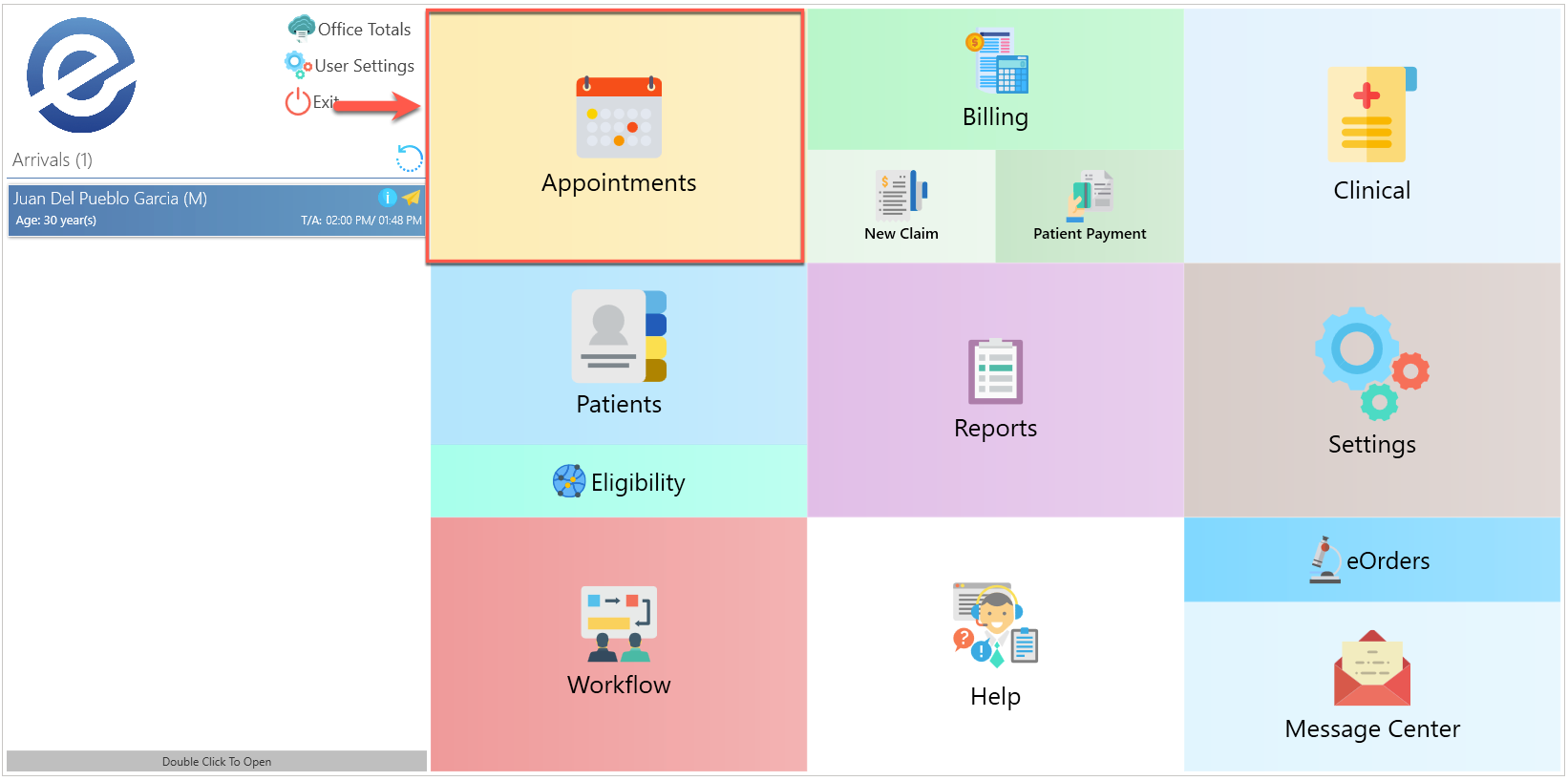
- Seleccione el paciente, al cual desea registrar el pago.

- Una vez seleccionado, presione el botón de "More", localizado en la parte superior de la pantalla.
- Seleccione la opción de "Billing" y escoja la opción de "Register Payment".

- Se desplegará la siguiente pantalla:

- Presione el botón de "Add", localizado en la parte superior de la pantalla.

- Si es un pago de paciente, sin una reclamación, seleccione la opción de "Payment Without Claim".

- Se habilitará la sección de "Payment", para registrar el pago del paciente.

- Seleccione si el pago, será de los cargos completos o, solo el co-pago.

Seleccione el método de pago.

Registre o verifique, la cantidad del pago.

- Seleccione el proveedor y la fecha del servicio.

- Si el método de pago que seleccionó es cheque, presione el botón de "Image", para escanear o ingresar imagen del mismo.

- Escriba en el campo de "Note", una nota, relacionada al pago.

- Si desea que el pago, sea impreso en el formato PDF, seleccione la opción de ''Auto-Print PFD''.
- Si desea que el pago, sea enviado automáticamente, al printer seleccionado por "Default" en su computadora, seleccione la opción de "Auto-Print to de "Default Printer".

- Una vez haya completado el proceso, presione el botón de "Save", localizado en la parte superior de la pantalla.

- De tener seleccionadas las opciones, se desplegará automáticamente el pago en el formato PDF y a su vez, imprimirá el mismo.
Opción #2
- Presione sobre el texto de "QuickLinks", localizado en la parte superior de la pantalla.
- Seleccione la opción de "Appointments".
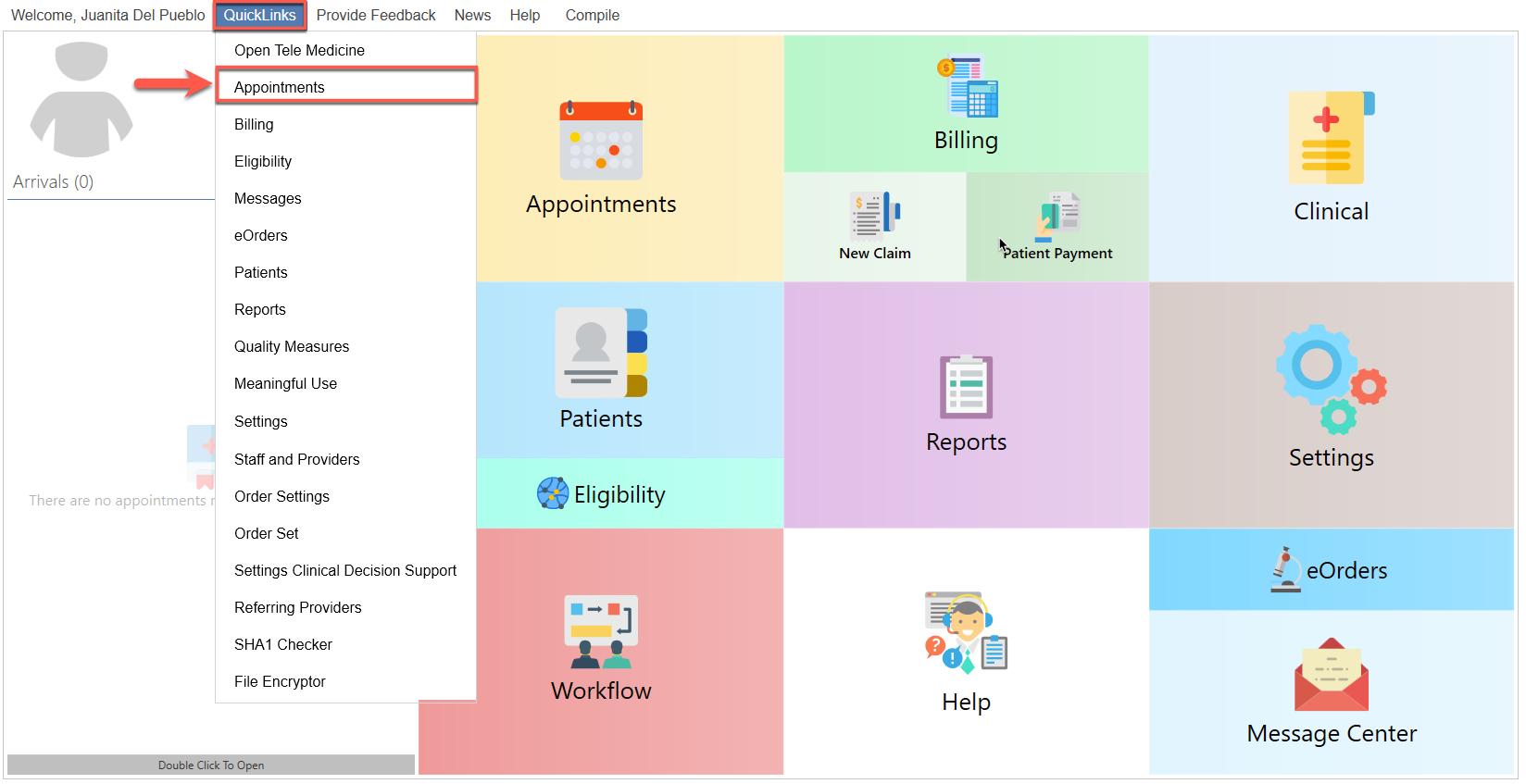
- Seleccione el paciente que desea registrar el pago.

- Una vez seleccionado, presione el botón de "More", localizado en la parte superior de la pantalla.
- Seleccione la opción de "Billing" y escoja la opción de "Register Payment".

- Se desplegará la siguiente pantalla:

- Presione el botón de "Add", localizado en la parte superior de la pantalla.

- Si es un pago de paciente, sin una reclamación, seleccione la opción de "Payment Without Claim".

- Se habilitará la sección de "Payment", para registrar el pago del paciente.

- Seleccione si el pago, será de los cargos completos o, solo el co-pago.

Seleccione el método de pago.

Registre o verifique, la cantidad del pago.

- Seleccione el proveedor y la fecha del servicio.

- Si el método de pago que seleccionó es cheque, presione el botón de "Image", para escanear o ingresar imagen del mismo.

- Escriba en el campo de "Note", una nota, relacionada al pago.

- Si desea que el pago, sea impreso en el formato PDF, seleccione la opción de ''Auto-Print PFD''.
- Si desea que el pago, sea enviado automáticamente, al printer seleccionado por "Default" en su computadora, seleccione la opción de "Auto-Print to de "Default Printer".

- Una vez haya completado el proceso, presione el botón de "Save", localizado en la parte superior de la pantalla.

- De tener seleccionadas las opciones, se desplegará automáticamente el pago en el formato PDF y a su vez, imprimirá el mismo.
Artículo Recomendado:
- Conociendo el área de: Appointments / Billing